Descubra o painel de propriedades
O painel Propriedades no Camtasia permite personalizar mídias, anotações, comportamentos, efeitos e ativos adicionados à linha do tempo.
O painel Propriedades no Camtasia permite personalizar mídias, anotações, comportamentos, efeitos e ativos adicionados à linha do tempo.
O painel de propriedades mostra as opções disponíveis para personalizar mídias, anotações, comportamentos, efeitos e ativos na linha do tempo ou na tela.
| Opção | Editar propriedades |
|---|---|
| Abrir propriedades (mídia, animações, comportamentos ou efeitos) |
|
| Editar propriedades rápidas de ativos Edite propriedades como títulos, logotipos, cores, texto e muito mais para ativos. |
|
| Visualizar propriedades de efeitos Se vários efeitos forem adicionados à mídia, você terá de rolar a tela para ver todas as propriedades disponíveis. 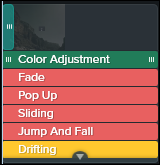 |
|
| Restaurar as configurações padrão | Clique no botão |
| Visualizar efeitos Ative/desative um efeito, transição ou comportamento. Os efeitos desativados não são aplicados na visualização ou no vídeo exportado. |
|
| Excluir Remova o efeito, animação ou comportamento aplicado da mídia na linha do tempo. | Clique no botão 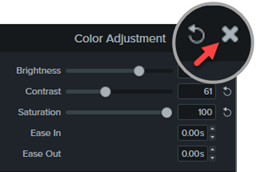 Para desfazer a exclusão:
|
| Adicionar uma predefinição Salve anotações, comportamentos e efeitos. |
Nota: para ver as predefinições de anotação, selecione a guia Anotações > Estilo e selecione Usuário no menu suspenso Estilo. Consulte Personalizar o Camtasia (favoritos e predefinições). |